Atkūrimo funkcijos apžvalga
"Microsoft" kas mėnesį teikia naujausius "Windows" saugos ir kokybės naujinimus. Naujinimai yra kaupiamieji. Tai reiškia, kad neatsižvelgiant į tai, kuris naujinimas šiuo metu įdiegtas, jums reikia tik naujausio kokybinio naujinimo, kad įrenginys būtų atnaujintas.
Naudojant spartų "Windows" naujinimų tempą, šio didelio turinio platinimas užima daug pralaidumo. Tinklo pralaidumo naudojimo mažinimas yra labai svarbus norint naudotis. Be to, lėtesnių tinklų vartotojams gali būti sunku atnaujinti įrenginius, jei jie negali atsisiųsti paketo.
Windows 11 kaupiamųjų naujinimų dydžiai yra mažesni už tą patį Windows 10 naujinimų rinkinį. Kaip? Efektyviau pakuoti ir pašalinti atvirkštinius diferencijavimus nuo kaupiamojo naujinimo paketo. Toliau pateikti straipsniai padės suprasti "Windows" kaupiamojo naujinimo diferencijavimo ir atvirkštinės diferencijavimo koncepciją. Jie taip pat paaiškins, kaip mes naudojome diferencijuotas, kad sumažintume Windows 11 naujinimo dydžius.
-
"Windows Naujinimai" naudojant diferencijuojamuosius skirtingas
-
Kaip "Microsoft" sumažino Windows 11 naujinimo dydį 40 % – "Microsoft Community Hub"
Dabar siekiame perkelti šią funkciją į "Windows Server 2022" palaipsniui, kad užtikrintume sklandų diegimą.
-
1 etapas (2023 m. balandžio 11 d.)
-
Kas: šiame leidime yra pakeitimų priežiūros rietuvėje. Šie pakeitimai generuoja atvirkštinį delta OS nepasikliauja atvirkštinio delta, esančio kaupiamajame naujinime.
-
Nauda: priežiūros rietuvė sugeneruos atvirkštinį delta vietoje. Taip priežiūros rietuvė bus paruošta kaupiamiesiems 2 etapo naujinimams.
-
Fallback:If atvirkštinio delta kartos nepavyksta, priežiūros rietuvė naudos atvirkštinį delta, esantį kaupiamajame naujinime.
-
Klaidų sekimas: jei atvirkštinis delta generavimas nepavyksta, priežiūros rietuvė siunčia telemetrijos įvykį su atitinkamu klaidos kodu.
-
-
2 etapas
-
Ką: atvirkštiniai delta bus visiškai pašalinti iš kaupiamojo naujinimo. Priežiūros rietuvė (modifikuota 1 etape) sugeneruos atvirkštinį delta OS.
-
Nauda: "Windows Server 2022" kaupiamojo naujinimo dydis bus gerokai mažesnis dėl atvirkštinių delta pašalinimo.
-
Atsarginė priemonė: nepavykus atkurti, priežiūros rietuvė nustato saugyklos būseną kaip sugadintą. Paleidus automatinį arba neautomatinį sugadinimo taisymą, parduotuvę galima pataisyti.
-
Klaidų ataskaitos: priežiūros rietuvė siunčia telemetrijos įvykį su klaida, kuri nurodo, kad atvirkštinis delta generavimas nepavyko.
-
Atkūrimo funkcijos įgalinimas "Windows Server 2022" 1 etapui
Atkūrimo funkcija pagal numatytuosius nustatymus bus išjungta 1 etape. Turite aiškiai įgalinti jį vienu iš toliau nurodytų būdų:
-
Diegimo programos Grupės strategija naudojimas
-
"PowerShell" scenarijaus vykdymas
Atkūrimo funkcijos įgalinimas naudojant Grupės strategija (GP) diegimo programą
-
Paleiskite Grupės strategija diegimo programą (.msi). Jis įdiegs Grupės strategija kompiuteryje. Atsisiųskite .msi
-
Atidarykite vietinės Grupės strategija rengyklę.
-
"Windows" klavišas + R
-
Įveskite gpedit.msc ir paspauskite klavišą Enter.
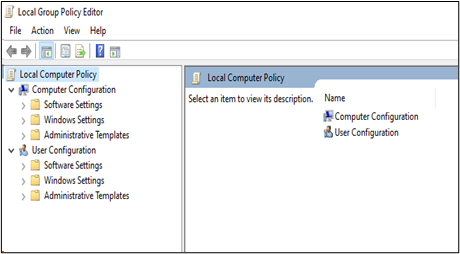
-
-
Eikite į Kompiuterio konfigūracija > Administravimo šablonai > KB5025314 230324_01001 funkcijų peržiūros > "Windows Server 2022"
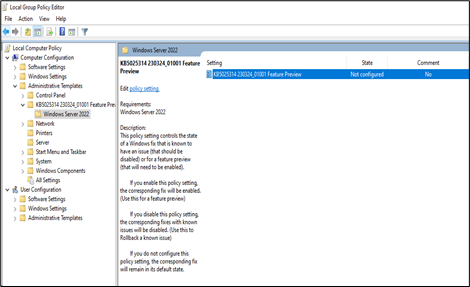
-
Atidarykite KB5025314 230324_01001 funkcijų peržiūrą. Pasirinkite parinktį Įgalinta , kad įgalintumėte atkūrimo funkciją. Pasirinkite Gerai.
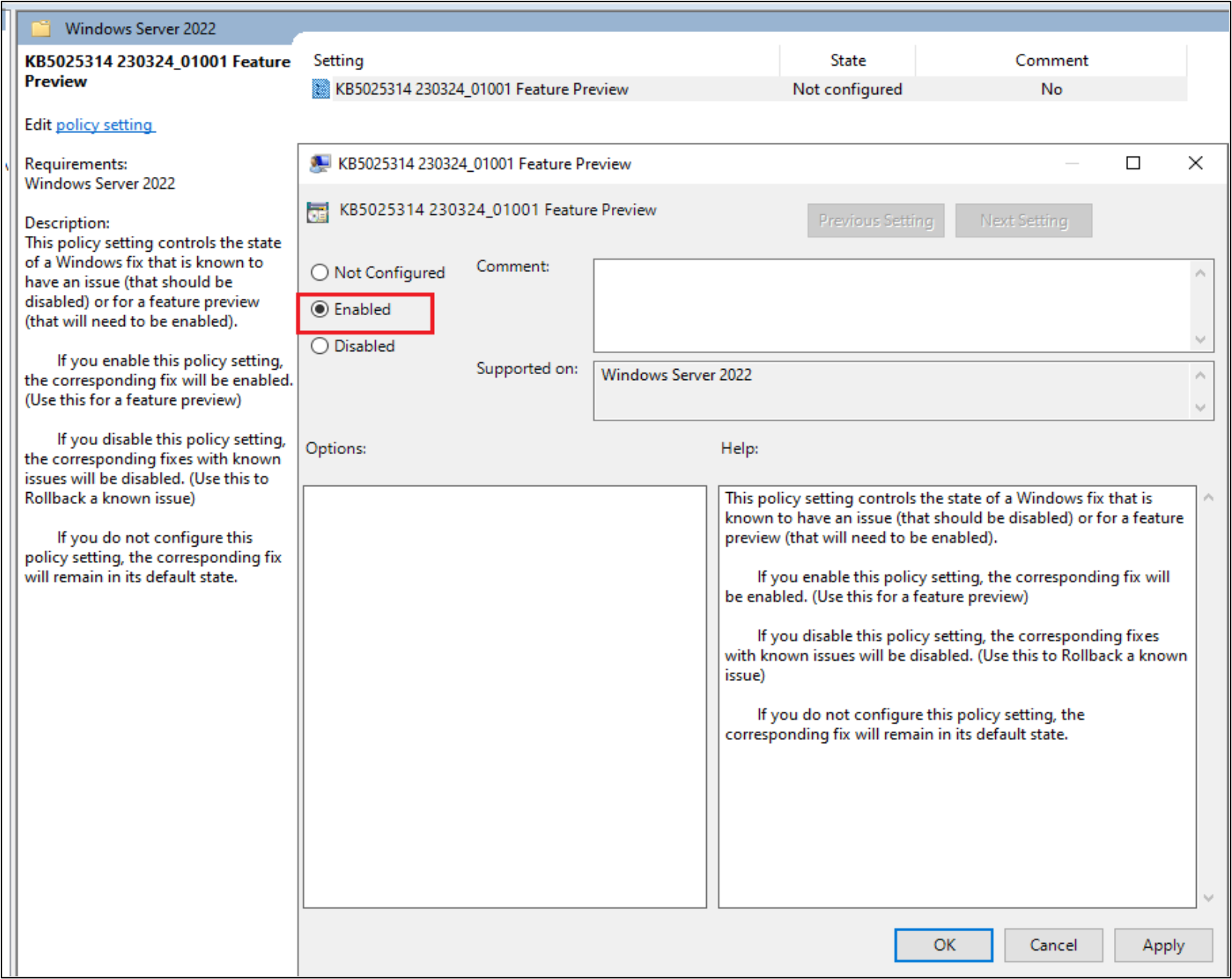
-
Iš naujo paleiskite kompiuterį.
Patarimas: Kelios parinktys pasiekiamos dalyje Grupės strategija naudojimas norint įdiegti žinomų problemų keitimų atšaukimą, kad funkcija būtų įgalinta naudojant GPO.
Atkūrimo funkcijos įgalinimas naudojant "PowerShell" (PS) scenarijų
Atkūrimo funkciją galite įdiegti naudodami "PowerShell" scenarijų. Jis priima konfigūracijos failą, kuriame yra sąrašas kompiuterių kaip įvesties. Tai ypač naudinga norint įgalinti funkciją keliuose kompiuteriuose.
Sąranka
-
Konfigūracijos faile turi būti tuščių tarpų, kurie atskiria informaciją, pvz., <ComputerName> <Username> <Password> vienoje eilutėje.
-
Jei vartotojo vardas ir slaptažodis konfigūracijos faile nenurodomi, scenarijus naudos vartotojo vardą ir slaptažodį, kurį perduodate kaip argumentus.
-
Paleidimo iš naujo vėliavėlė paleis nuotolinį kompiuterį, kai įjungiama ši funkcija.
-
Vėliavėlė išjungti išjungia atkūrimo funkciją.
-
Atsisiųskite scenarijų ir konfigūracijos failus.
Funkcijų įgalinimas
-
Atidarykite komandinę eilutę administratoriaus režimu.
-
EnablePlaybackFeature.ps1 scenarijų vykdykite taip:
-
>powershell.exe -NoProfile -ExecutionPolicy Bypass .\EnablePlaybackFeature.ps1 -ConfigFile <FilePath-with-ComputersList> -UserName <Default-UserName> -Password <default-password> [-Restart] [-Disable]
-
Pvz.: C:\Tools>powershell.exe -NoProfile -ExecutionPolicy Bypass .\EnablePlaybackFeature.ps1 -ConfigFile computers.txt -UserName administratorius -Slaptažodis Test@123 -Paleisti iš naujo
-
1 etapo peržiūros planas
Kaip funkcijos peržiūros dalį, atlikite toliau nurodytus veiksmus.
Naujinimų diegimas naudojant "Windows Update" parametrus
-
Įgalinkite atkūrimo funkciją atlikdami veiksmus, nurodytus Atkūrimo funkcijos įjungimas "Windows Server 2022" 1 etapui.
-
Atnaujinkite kompiuterio naujausią versiją iš "Windows Update" parametrų vartotojo sąsajos.
-
Kai būsite paraginti, iš naujo paleiskite kompiuterį.
-
Patikrinkite "Windows" versiją paleisdami "Windows" komandinę eilutę winver .
-
Kai naujinimas bus baigtas ir kompiuteris bus paleistas iš naujo, bendrinkite žurnalus. Norėdami tai padaryti, vykdykite scenarijų, minimą dalyje Veiksmai, kad surinktumėte žurnalus.
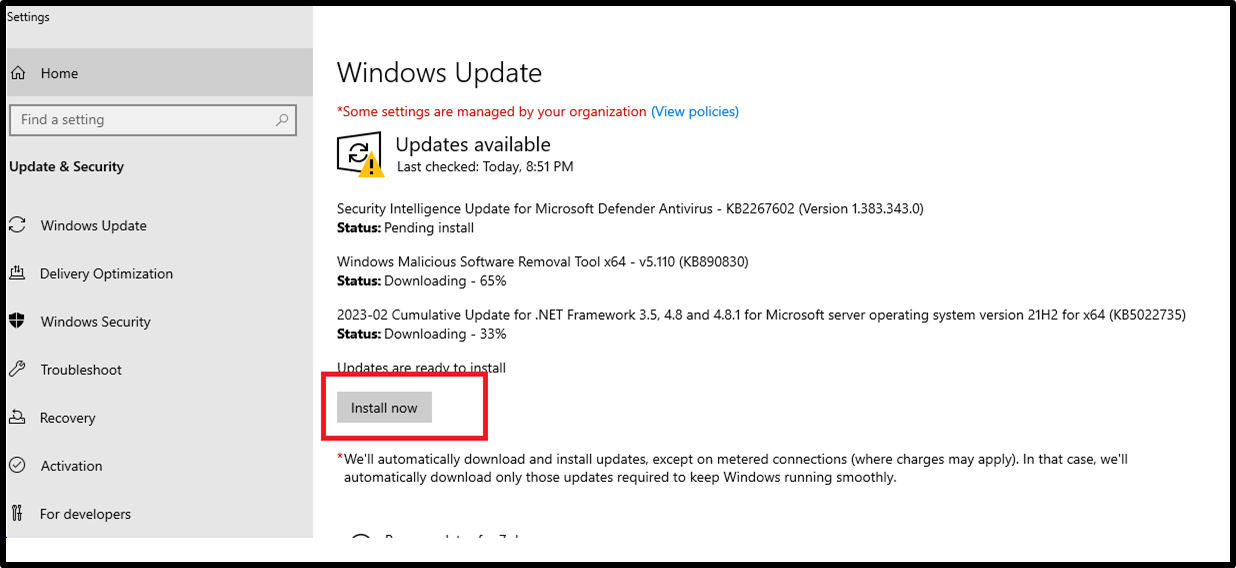
-
Praneškite apie bet kokius neatitikimus, pastebėtus "Microsoft".
Įdiekite kaupiamąjį naujinimą iš "Microsoft Update" katalogo
-
Įgalinkite atkūrimo funkciją atlikdami veiksmus, nurodytus Atkūrimo funkcijos įjungimas "Windows Server 2022" 1 etapui.
-
Atsisiųskite mėnesio kaupiamųjų naujinimų paketus iš "Microsoft Update" katalogo.
-
Atidarykite saitą žiniatinklio naršyklėje "Microsoft Update" katalogas.
-
Ieškokite paketo naudodami jo KB numerį KB5025230.
-
Atsisiųskite jūsų kompiuteriui tinkamą kaupiamąjį paketą (.msu).
-
-
Įdiekite kaupiamąjį naujinimą dukart spustelėdami atsisiųstą .msu paketą.
-
Kai būsite paraginti, iš naujo paleiskite kompiuterį.
-
Patikrinkite "Windows" versiją paleisdami "Windows" komandinę eilutę winver .
-
Kai naujinimas bus baigtas ir kompiuteris bus paleistas iš naujo, bendrinkite žurnalus. Norėdami tai padaryti, vykdykite scenarijų, minimą dalyje Veiksmai, kad surinktumėte žurnalus.
Veiksmai, kaip rinkti žurnalus
-
Atidarykite žiniatinklio naršyklę ir eikite į https://aka.ms/wucopylogsexternal.
-
Atsisiųskite ir paleiskite copylogs.exe. Taip atsisiunčiamas jūsų kompiuteriui taikomas žurnalo rinktuvo įrankis.
-
Įrankis surinks žurnalus ir sukurs .zip failą %localappdata%\Temp\WU_logs (pvz., C:\Users\<Username>\AppData\Local\Temp\WU_logs).
-
Eikite į .zip failą ir pridėkite jį prie palaikymo atvejo.
-
Taip pat galite susisiekti su palaikymo tarnyba išsiųsdami el. laišką wufbhotservice@microsoft.com.
Patarimas: Jei susidūrėte su problema, kurią reikia ištirti, pateikite paveikto įrenginio atsiliepimų telkinio elementą pavadinimu [Atkūrimas]. Pasirinkite kategoriją "Windows Update" diegimas ir naujinimas > Atsisiuntimas, diegimas ir konfigūravimas. mailto:wufbhotservice@microsoft.com










